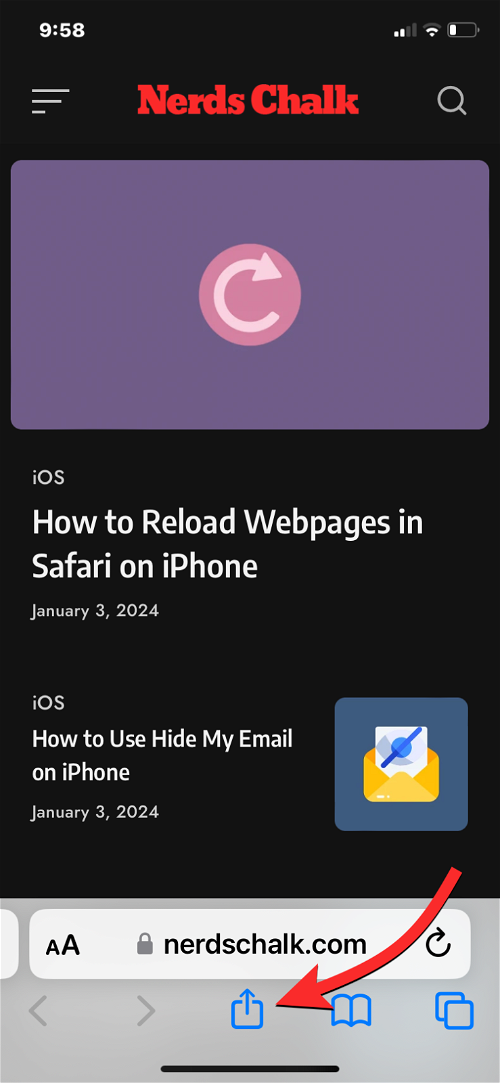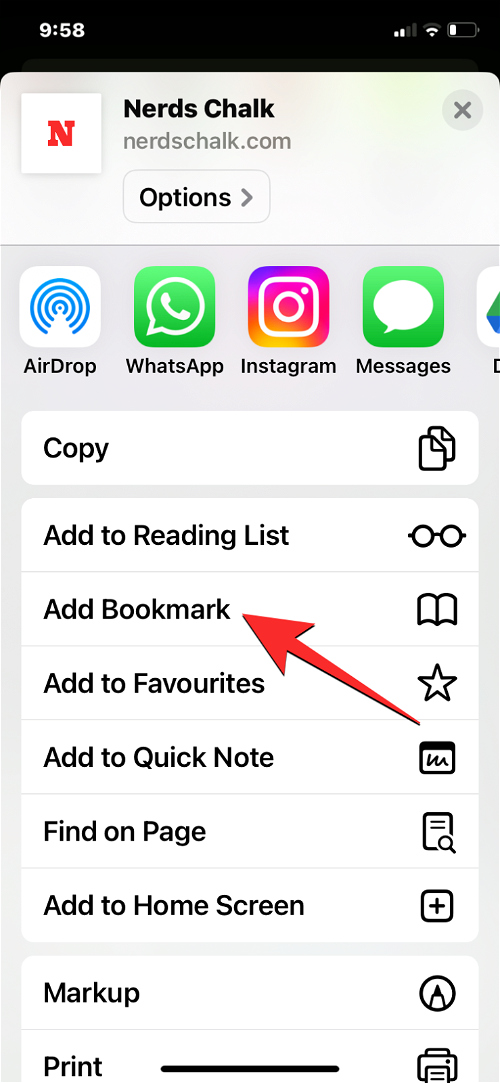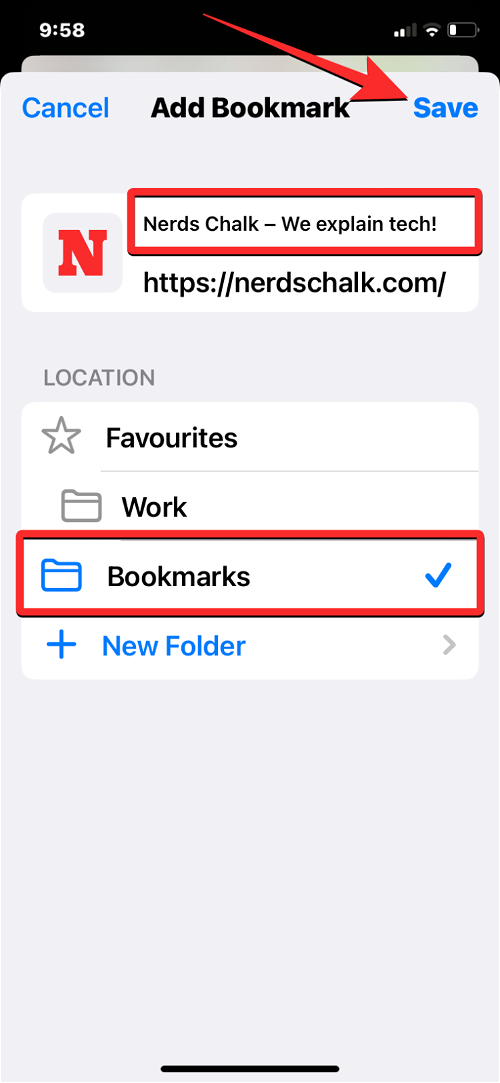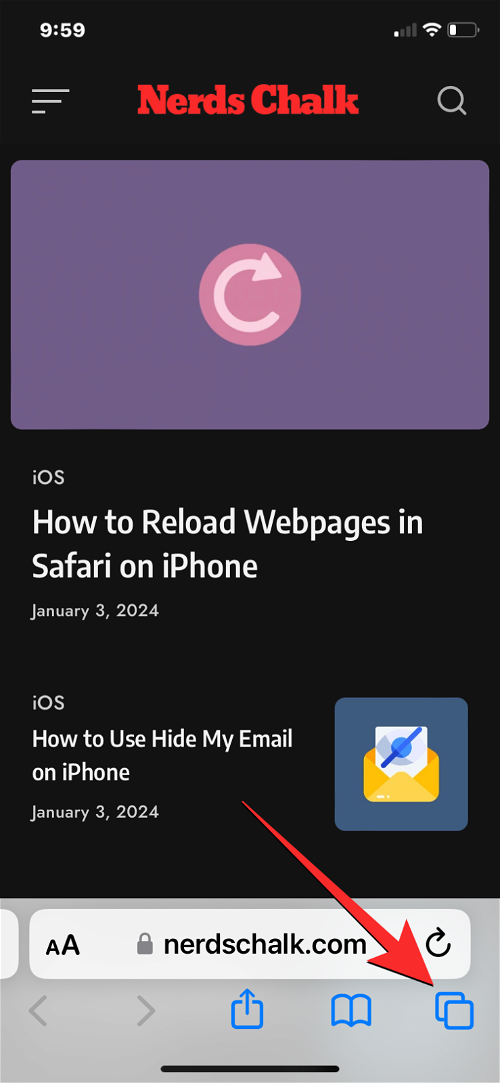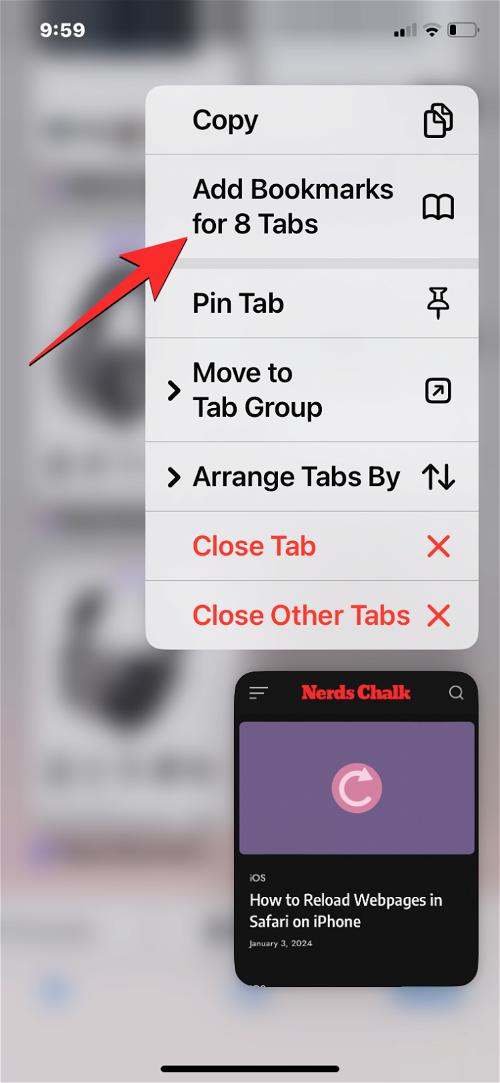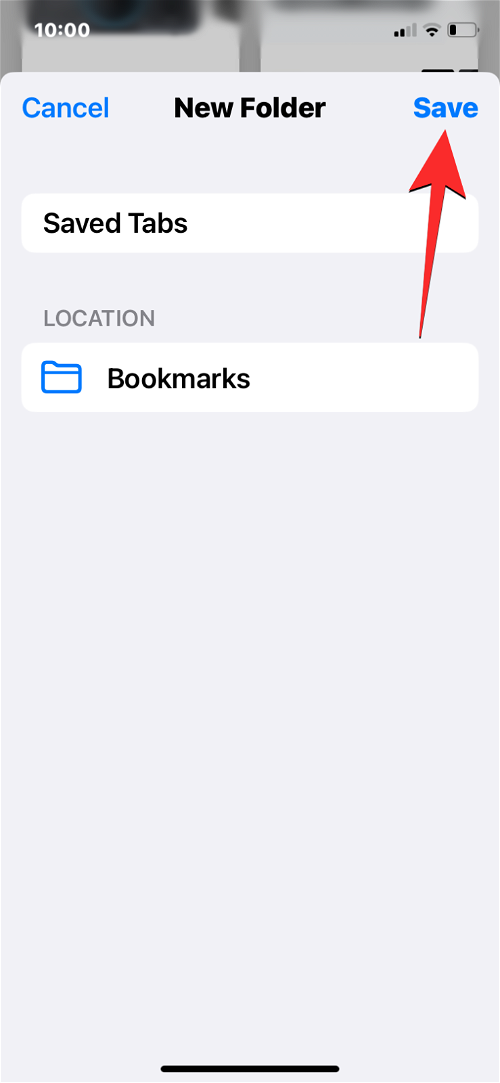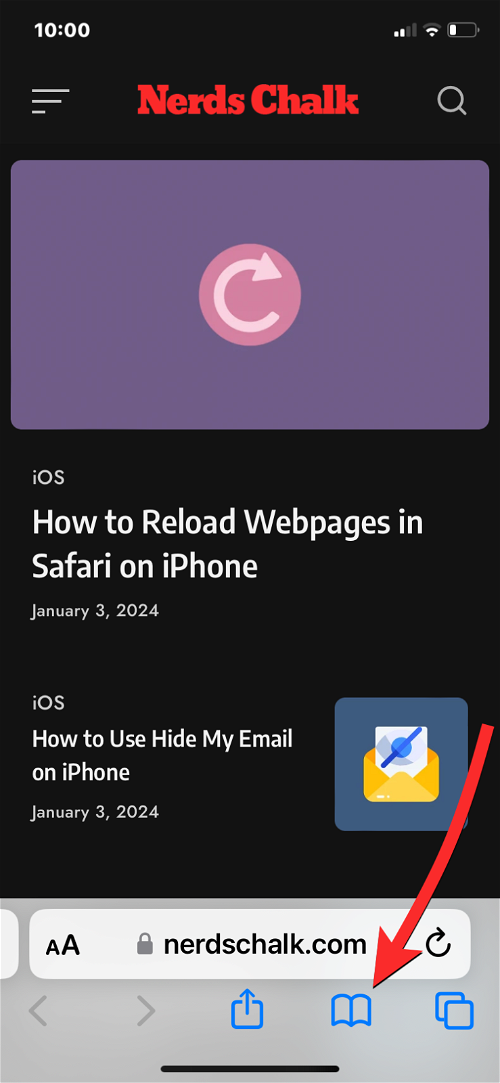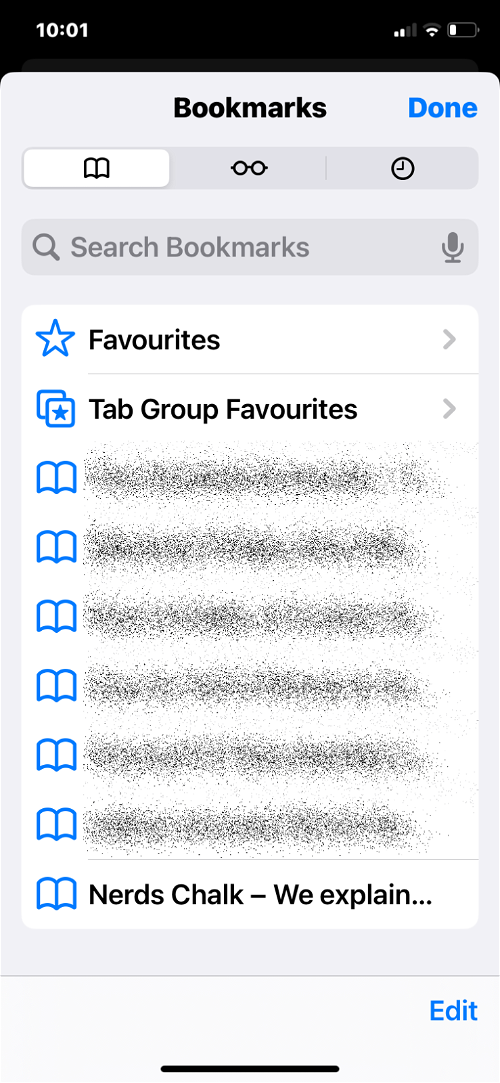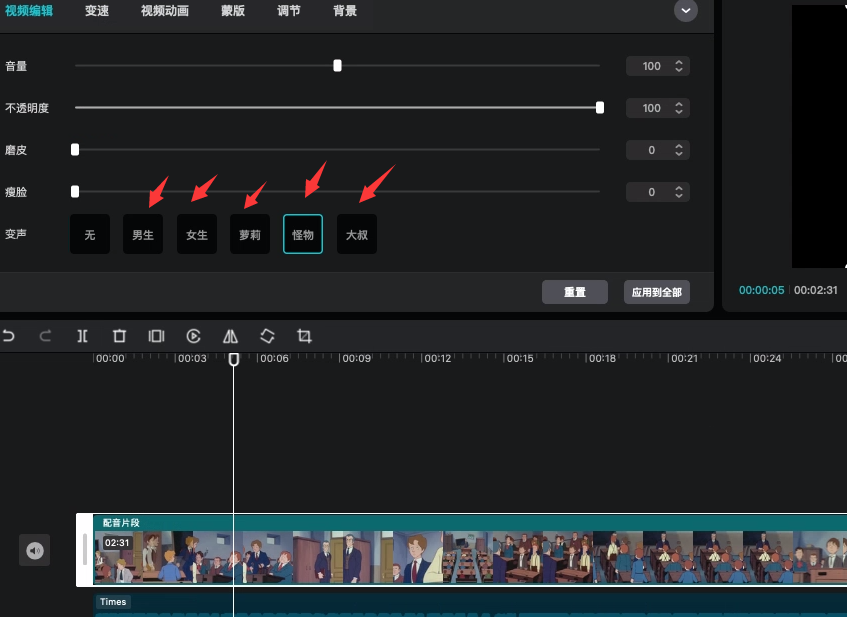书签是访问您喜欢或经常访问的网站的一种简单方法。当您将网站另存为书签时,您可以从 Web 浏览器上的书签部分访问它,而无需每次都输入其 URL。如果您希望在 iPhone 上将网站保存为书签,以下帖子应该可以帮助您添加书签并在设备上的 Safari 应用程序中访问它们。
如何在Safari上添加书签
您可以通过两种方式在 Safari 中添加书签。
方法 1:添加单个网页作为书签
- 若要为页面添加书签,请在 iPhone 上打开 Safari 浏览器 App。
- 在 Safari 浏览器中,打开要添加为书签的网页。当网页加载时,点击底部的“共享”图标。
- 在 iOS 共享表中,选择添加书签。
- 在“添加书签”屏幕中,您可以在第一个文本框中输入书签的名称。
- 在同一屏幕上的“位置”下,您可以看到书签的默认位置设置为“书签”。如果您想更改此位置,请点击书签并从展开菜单中选择您喜欢的文件夹,或点击新建文件夹以创建新的书签文件夹。
- 选择所需的位置保存书签后,点击右上角的保存。
执行此操作时,您所在的网页将在 Safari 中保存为书签。
方法2:将多个选项卡添加为书签
您可以将标签页组中当前打开的所有标签页添加为 Safari 浏览器中的书签。
- 在 iPhone 上打开 Safari 浏览器应用程序。
- 在Safari中,点击右下角的标签图标。
- 这将打开“选项卡概述”屏幕,其中显示选项卡组中当前打开的所有选项卡。从这里,长按任何选项卡。
- 在显示的溢出菜单中,选择“为 # 选项卡添加书签”,其中 # 是当前打开的选项卡数。
- Safari 将显示“新建文件夹”屏幕。在这里,输入要添加多个书签的文件夹的名称。您也可以点击“位置”下的书签来更改新书签文件夹的位置。
- 准备就绪后,点击右上角的保存。
选定的书签现在将保存到 Safari 中的新书签文件夹中。
如何访问您在 Safari 浏览器上添加的书签
要访问您在 Safari 中保存的书签,请按照以下步骤操作。
- 在 iPhone 上打开 Safari 浏览器应用程序。
- 在Safari中,点击底部的书签图标。
- 在显示的菜单中,选择左侧的“书签”选项卡。
- 您现在将在屏幕上看到“书签”列表。要展开此屏幕,请向上滑动。
- 在这里,您将能够查看和访问您在 Safari 上添加的所有书签。
将手指从屏幕上移开后,将选择“显示书签”选项。
未经允许不得转载:表盘吧 » 如何在iPhone上的Safari上添加和访问书签